SDカードにラベルを付けると、ファイルの管理がやすくなります。Windows 10/11でSDカードのラベルや名前を変更したい場合は、次の内容に注意してください。SD カードの名前を変更するためのいくつかの便利な方法を以下に示します。
方法1:エクスプローラーでSDカードの名前を変更する
Windows の組み込みツールであるエクスプローラーを使用してSD カードの名前を変更することができます。詳細手順は以下のとおりです。
ステップ1:Windows + E を押してエクスプローラーを開きます。
ステップ2:「PC」に移動し、「デバイスとドライブ」から名前を変更したいSD カードを右クリックして「名前の変更」を選択します。
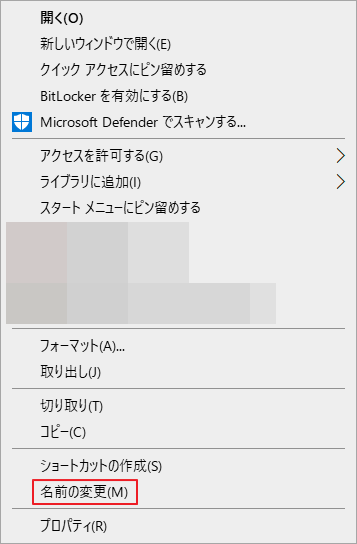
ステップ3:フィールドに希望の名前を入力します。
方法2:ディスクの管理でSDカードの名前を変更する
ディスクの管理は、Windows に組み込まれているもう 1 つの記憶装置管理ツールです。SDカードの名前変更など、パーティションとディスクを管理するためのほとんどの基本的な機能を備えております。このツールを使用して SD カードの名前を変更する方法は、次のステップバイステップ ガイドで紹介します。
ステップ1:「Win」アイコンを右クリックし、「ディスクの管理」を選択します。
ステップ2:ターゲットSDカードを右クリックし、「プロパティ」を選択します。
ステップ3:「全般」タブで、「ラベル」フィールドに好きな名前を入力します。
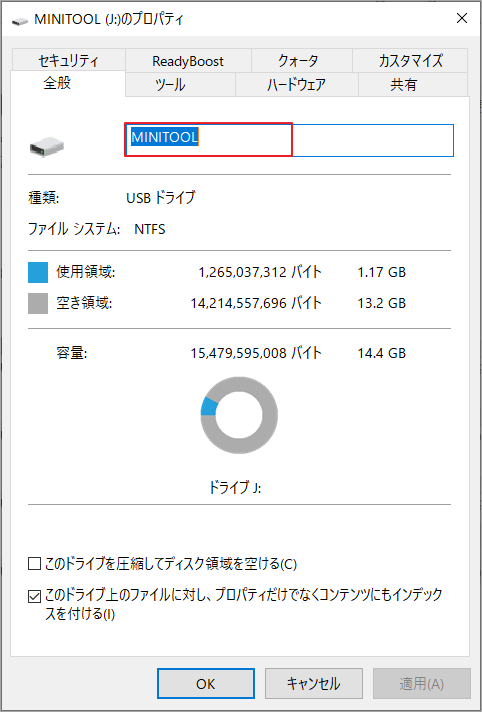
ステップ4:「適用」→「OK」をクリックして変更を保存します。
方法3:コマンドプロンプトでSDカードの名前を変更する
コマンド プロンプトは、対応するコマンドを使用して PC 上でさまざまなタスクを実行できるコマンド ライン ツールです。Windows でコマンド プロンプトを使用して SD カードの名前を変更するには、次の手順に従います。
ステップ1:Windows + R を押して、「ファイル名を指定して実行」ダイアログを開きます。
ステップ2;テキストボックスに「cmd」と入力し、「OK」をクリックしてコマンドプロンプトを開きます。
ステップ3:「label *: [DriveName]」と入力し、Enter キーを押します。
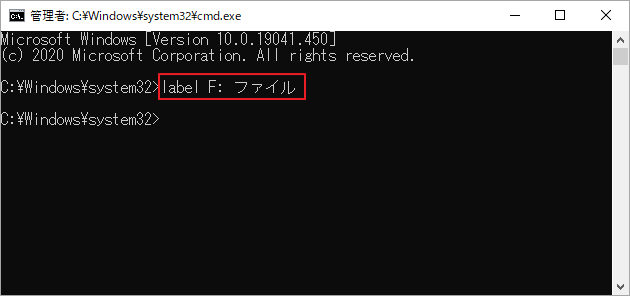
方法4:MiniTool Partition WizardでSDカードの名前を変更する
Windows の組み込みユーティリティに加えて、サードパーティのディスク/パーティション管理ソフトウェアを使用して SD カードの名前を変更することもできます。MiniTool Partition Wizardは最適な選択肢でしょう。これは、ディスクとパーティションの管理に関連するあらゆる機能を提供するプロフェッショナルなパーティション マネージャーです。
MiniTool Partition Wizardを使用すると、パーティションの作成/フォーマット/サイズ変更/ラベル付け、ディスクのコピー/抹消、OSの移行などを行うことができます。ここでは、このパーティションソフトウェアでSDカードの名前を変更する方法を説明します。
ステップ1:MiniTool Partition WizardをPCにダウンロードしてインストールします。
MiniTool Partition Wizard Freeクリックしてダウンロード100%クリーン&セーフ
ステップ2:本ソフトを起動してそのメインインターフェースに入ります。
ステップ3:SD カード上の領域を右クリックし、「ラベル」を選択します。
あるいは、SD カード上の領域を強調表示し、左側のアクション パネルから「ラベル設定」を選択することもできます。
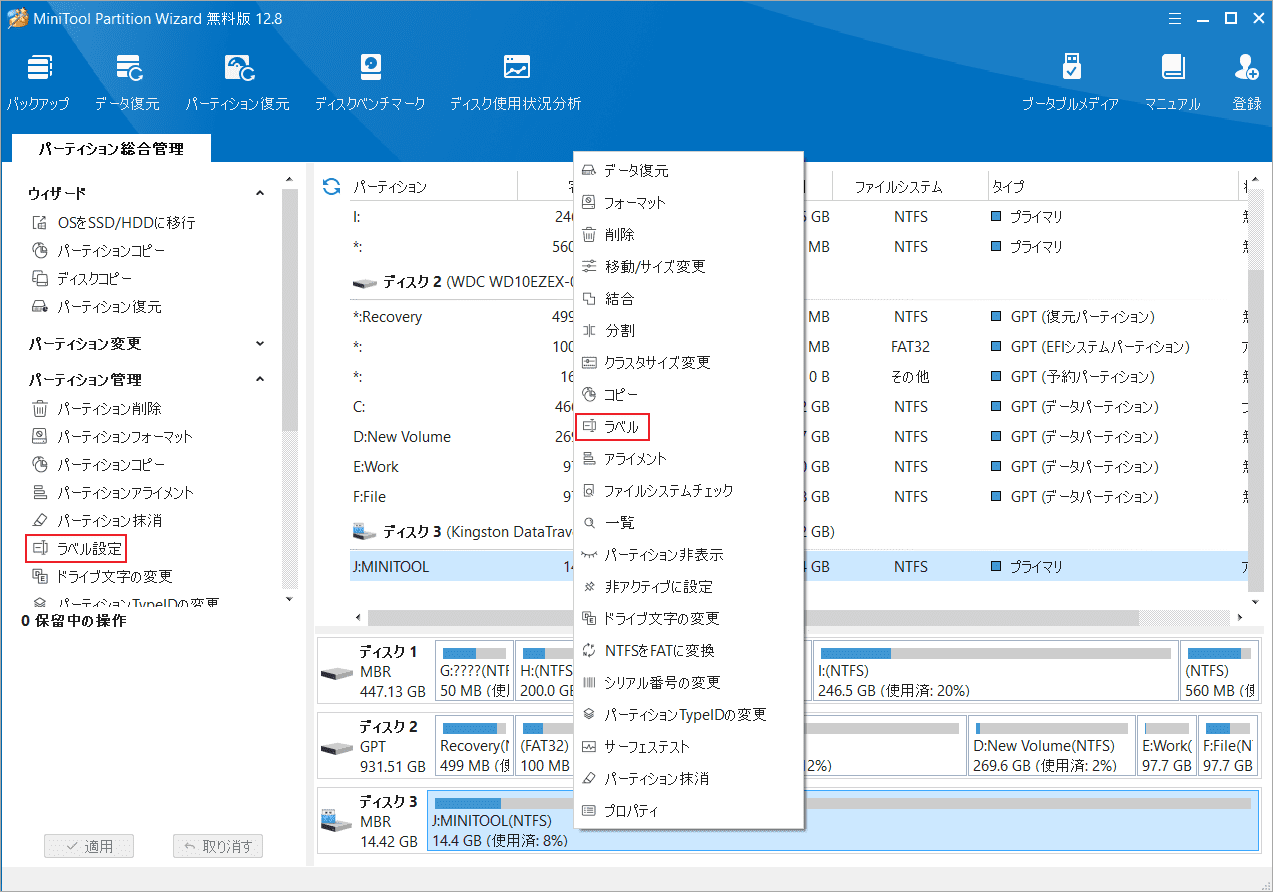
ステップ4:ポップアップ ボックスで、変更したいラベルを入力し、「OK」→「適用」をクリックして名前変更を完了します。
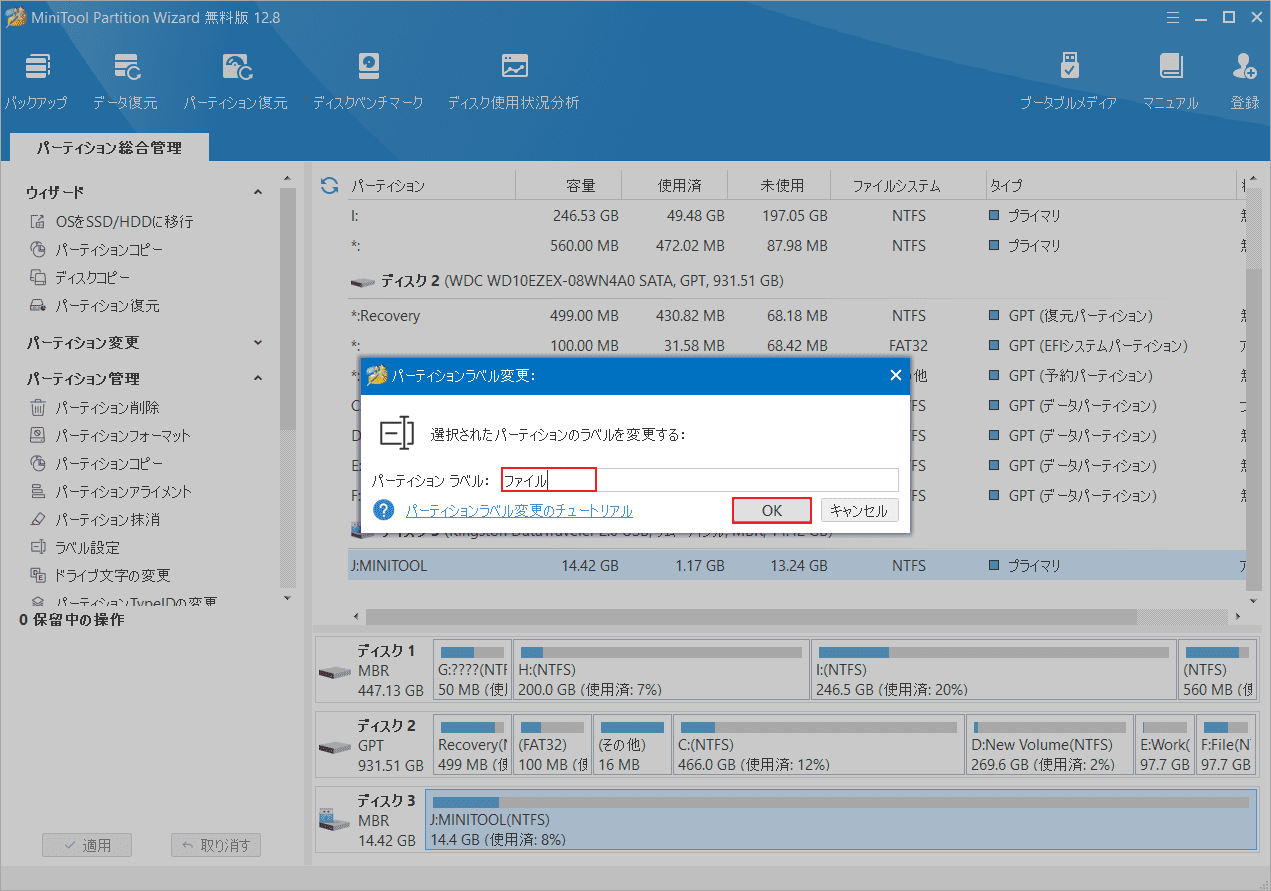
PC上でSDカードの名前を変更したい場合は、上記のいずれかの方法を選択して実行してください。このトピックに関して問題がある場合は、以下のコメント部分にメッセージを残してください。
